Zulassen oder Blockieren von Servicedatenverkehr in IPv6 auf RV0xx
Ziel
In diesem Dokument wird erläutert, wie Service-Datenverkehr auf Basis des spezifischen Zeitplans zugelassen oder blockiert wird, wenn die Anforderung von einem bestimmten Computer stammt. In diesem Artikel wird erläutert, dass Benutzer basierend auf IP-Adressen abgelehnt werden können. Die Zeitpläne können basierend auf einem beliebigen Tag oder einer beliebigen Uhrzeit erstellt werden. Bei den zulässigen oder abgelehnten IP-Adressen kann es sich um einen bestimmten Bereich oder eine bestimmte IP-Adresse handeln.
Unterstützte Geräte
RV016
RV082
•RV042
・ RV042G
Schritte zum Zulassen oder Sperren von Servicedatenverkehr
Schritte zur Konfiguration von Services
Schritt 1: Melden Sie sich beim Router-Konfigurationsprogramm an, und wählen Sie Firewall > Access Rules. Die Seite Zugriffsregeln wird geöffnet:

Schritt 2: Klicken Sie auf Hinzufügen, um einen Zeitplan für den Serviceverkehr zu erstellen. Die Seite Zugriffsregeln wird geöffnet:
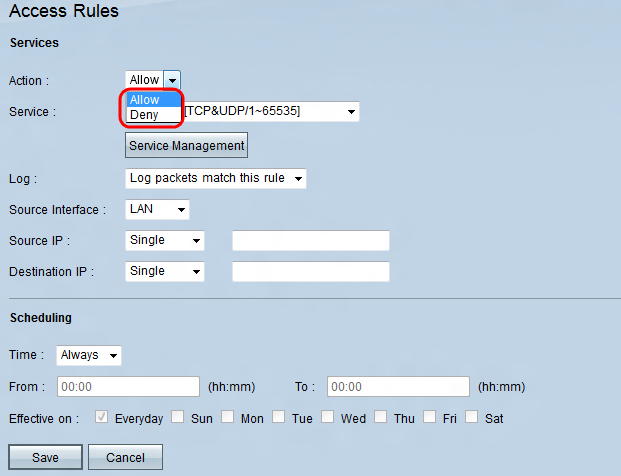
Schritt 3: Wählen Sie in der Dropdown-Liste Aktion die Option Zulassen, dass der Datenverkehr folgen soll, oder Verweigern aus, um den Datenverkehr zu blockieren.
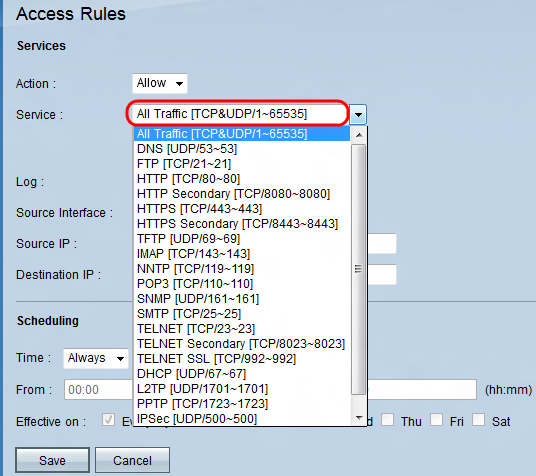
Schritt 4: Wählen Sie einen Service aus der Dropdown-Liste aus.
Hinweis: Klicken Sie auf Service Management (Servicemanagement), wenn ein bestimmter Service nicht in der Dropdown-Liste Service (Service) aufgeführt ist.
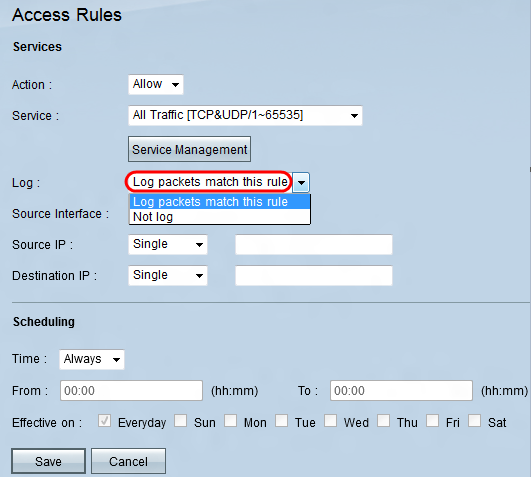
Schritt 5: Wählen Sie eine Option aus der Dropdown-Liste Log (Protokoll) aus.
・ Protokollpakete stimmen mit dieser Regel überein, um die eingehenden Pakete zu protokollieren, die der Zugriffsregel entsprechen.
・ Not Log (Nicht protokollieren): Eingehende Pakete, die der Zugriffsregel entsprechen, werden nicht protokolliert.
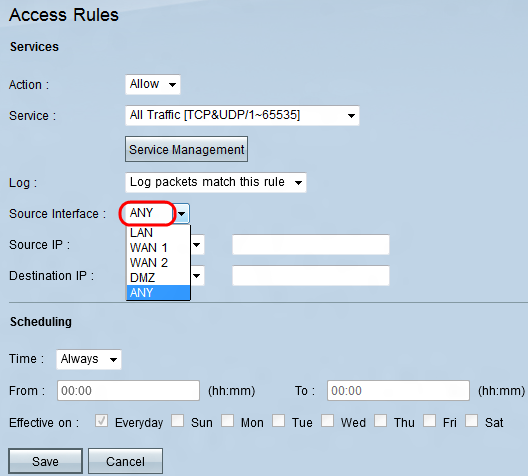
Schritt 6: Wählen Sie in der Dropdown-Liste "Source Interface" (Quellschnittstelle) eine Schnittstelle aus. Die Quellschnittstelle ist die Schnittstelle, von der aus der Datenverkehr initiiert wird.
・ LAN - Das lokale Netzwerk. Es verbindet Computer in unmittelbarer Nähe in einem Netzwerk wie einem Bürogebäude oder einer Schule.
・ WAN1 - Das Wide Area Network. Dadurch werden Computer in einem großen Bereich eines Netzwerks verbunden. Dies kann jedes Netzwerk sein, das eine Region oder sogar ein Land verbindet. Es wird von Unternehmen und Behörden verwendet, um Verbindungen zu anderen Standorten herzustellen.
・ WAN2 - Entspricht WAN1, mit dem Unterschied, dass es sich um ein zweites Netzwerk handelt.
・ DMZ - Ermöglicht es externem Datenverkehr, auf einen Computer im Netzwerk zuzugreifen, ohne das LAN freizulegen.
・ BELIEBIG — Ermöglicht die Verwendung jeder beliebigen Schnittstelle.
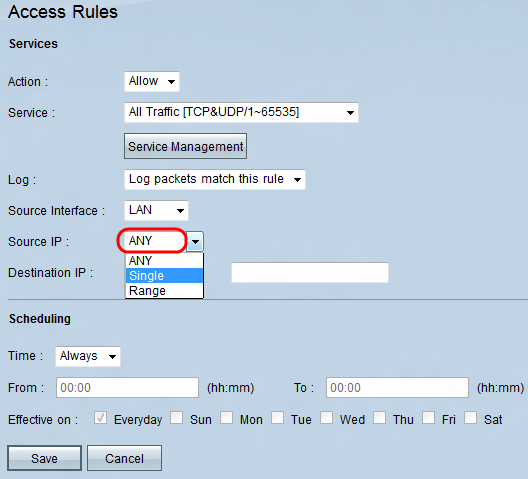
Schritt 7. Wählen Sie eine Option aus, um die IP-Quelladresse aus der Dropdown-Liste anzugeben.
・ Any (Beliebig): Jede IP-Adresse wird für die Weiterleitung von Datenverkehr verwendet. Rechts neben der Dropdown-Liste stehen keine Felder zur Verfügung.
・ Single - Eine einzelne IP-Adresse wird für die Weiterleitung des Datenverkehrs verwendet. Geben Sie die gewünschte IP-Adresse in das Feld rechts neben der Dropdown-Liste ein.
・ Bereich - Eine IP-Adresse für den Bereich wird für die Weiterleitung von Datenverkehr verwendet. Geben Sie den gewünschten IP-Adressbereich in die Felder rechts neben der Dropdown-Liste ein.
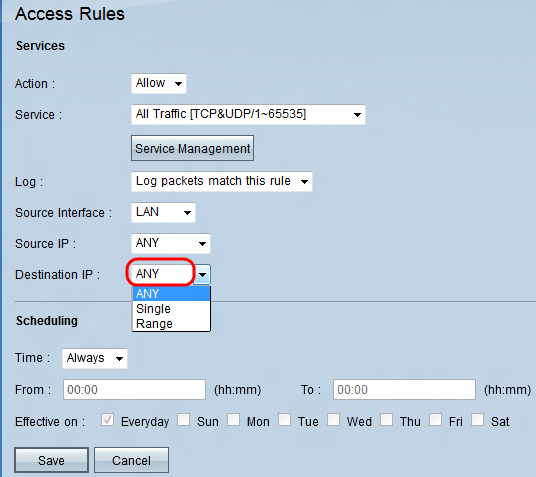
Schritt 8: Wählen Sie eine Option aus, um die Ziel-IP-Adresse aus der Dropdown-Liste Destination IP (Ziel-IP) anzugeben.
・ Any (Beliebig): Jede IP-Adresse wird für die Weiterleitung von Datenverkehr verwendet. Rechts neben der Dropdown-Liste stehen keine Felder zur Verfügung.
・ Single - Eine einzelne IP-Adresse wird für die Weiterleitung des Datenverkehrs verwendet. Geben Sie die gewünschte IP-Adresse in das Feld rechts neben der Dropdown-Liste ein.
・ Bereich - Eine IP-Adresse für den Bereich wird für die Weiterleitung von Datenverkehr verwendet. Geben Sie den gewünschten IP-Adressbereich in die Felder rechts neben der Dropdown-Liste ein.
Schritte zur Konfiguration der Planung
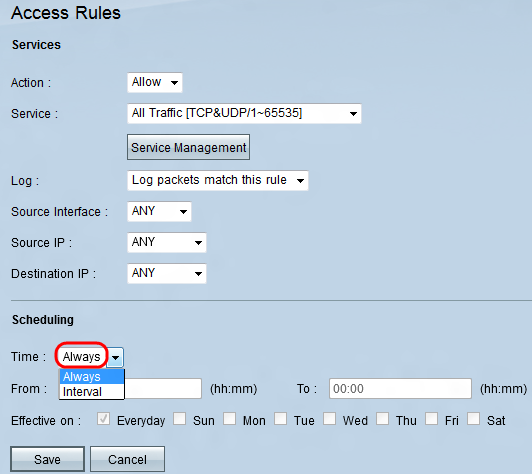
Schritt 1: Wählen Sie eine Zeitoption aus der Dropdown-Liste "Zeit" aus.
・ Immer - Diese Option erlaubt oder blockiert Ihren Service-Traffic während der ganzen Woche.
・ Intervall - Diese Option erlaubt oder blockiert Ihren Service-Datenverkehr an einem bestimmten Tag oder Tagen zu einer bestimmten Zeit.
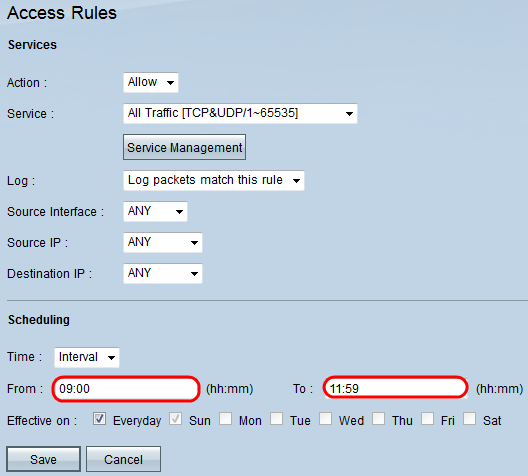
Schritt 2: Geben Sie im Feld "From" (Von) und im Feld "To" (Bis) eine bestimmte Zeit ein, um eine Zeit festzulegen, zu der der Servicedatenverkehr zugelassen oder blockiert wird.
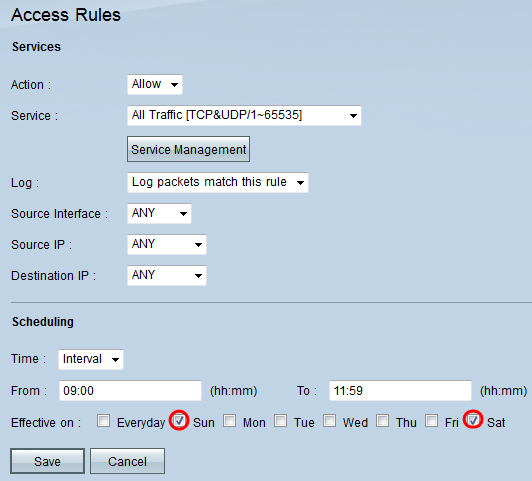
Schritt 3: Lassen Sie das Kontrollkästchen "Täglich" standardmäßig aktiviert, um den Service-Datenverkehr zu einer bestimmten Zeit täglich zu erlauben oder zu blockieren, oder deaktivieren Sie das Kontrollkästchen "Täglich", um die Tage zu aktivieren, an denen Sie den Service-Datenverkehr zulassen oder blockieren möchten.
Schritt 4: Klicken Sie auf Speichern, um die konfigurierte Zugriffsregel zu speichern.
Revisionsverlauf
| Überarbeitung | Veröffentlichungsdatum | Kommentare |
|---|---|---|
1.0 |
11-Dec-2018 |
Erstveröffentlichung |
 Feedback
Feedback